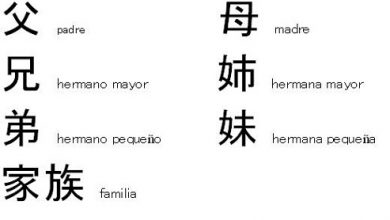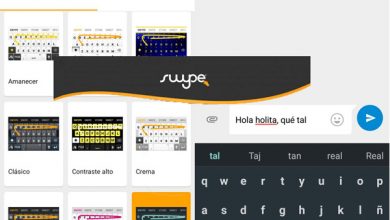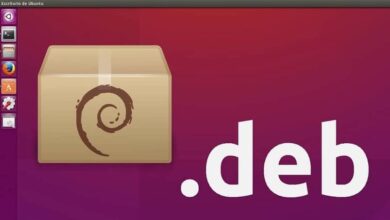Een kopie van het Android-besturingssysteem herstellen met Recovery Philz Touch
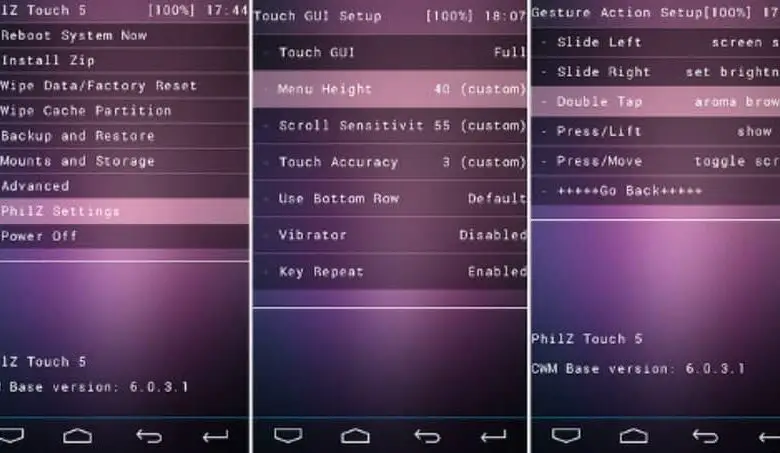
misschien onze telefoon begint fouten te geven Na de zetten à Android mobiele telefoon ROM-update naar de nieuwste versie . Dus het start steeds opnieuw op, start niet op of we willen gewoon teruggaan naar de vorige versie van ROM. Om dit probleem op te lossen, moeten we eerst iets weten over ROM's.
Wat is het, waar is het voor, hoe werkt het en welke soorten ROM zijn er? Er zijn in principe 2 soorten ROM's: : de originele ROM en aangepaste ROM ; de eerste is degene die uit de fabriek komt met je Android en de tweede is gepersonaliseerd.
Vandaag gaan we ons concentreren op de voorraad-ROM; het wordt geleverd met ons Android-apparaat. Omdat we dankzij dit een kopie van het Android-besturingssysteem en alle informatie en instellingen die we hadden kunnen herstellen; de app gebruiken Herstel Philz Touch .
Hoe kunt u een kopie van het Android-besturingssysteem herstellen?
U moet eerst maak een reservekopie van alle bestanden op je Android-mobiel . De grootte van de kopie hangt af van wat u in het bestand hebt. Hoe de herstelmodus te openen? Je gebruikt de volumeknop en de powerknop, je drukt ze tegelijk in; Het scherm met het logo licht op, maar na een tijdje zie je de Recovery Philz Touch menu-opties.
Er zijn ook apps die u kunt downloaden uit de Play Store, waarmee u: ga sneller naar de herstelmodus en zonder knoppen te gebruiken. Het menu is heel gemakkelijk te lezen, je zult verschillende opties vinden, maar we zijn vooral geïnteresseerd in die van "back-up en herstel" en degene waarmee we kunnen "wissen" of resetten.
In het menu krijg je de optie "Backup en herstellen" , je gaat daarheen en selecteert de optie "opslaan op SD-kaart", onmiddellijk wordt de kopie gegenereerd, het scherm toont je de voortgangsbalk tijdens het opslaan. U kunt alles zien dat naar de back-up is gekopieerd, evenals de grootte.
Nadat je je telefoon opnieuw hebt opgestart vanuit de herstartoptie, die je in het menu krijgt, zal je mobiel normaal opstarten omdat je geen wijzigingen hebt aangebracht.
Je gaat naar de bestandsbeheerder en in de interne opslag, je zoek de Clockworkmod-map , waar u de submap vindt die de back-up bevat die u hebt gemaakt of een andere die u eerder hebt gemaakt.
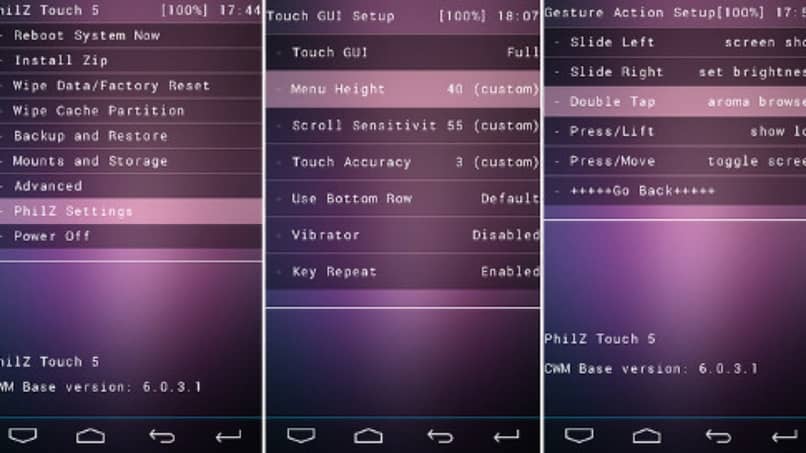
Nu u uw telefoonback-up gereed heeft, we keren terug naar het menu Herstel Philz Touch ; vanaf daar kun je je mobiel resetten, waardoor alles wordt geëlimineerd dat van invloed kan zijn op je telefoon.
Voer de optie in "Backup en herstellen" , kunt u "herstel vanaf SD-kaart" of "herstel vanaf USB" selecteren; maar u moet de USB aansluiten om de kopie te kunnen extraheren. De mappen die u als back-up hebt, verschijnen en u selecteert degene die u wilt herstellen.
Houd er rekening mee dat de "hersteltijd" afhankelijk is van de hoeveelheid informatie waarvan u een back-up hebt gemaakt. Vervolgens herstart of herstart je de telefoon; Het zal enige tijd duren omdat het systeem zal worden bijgewerkt en dat is alles.
Nu blijft je telefoon over met hetzelfde ROM; d.w.z. met dezelfde apps, bestanden, afbeeldingen, enz. En het beste is dat je alle ongewenste bestanden die daar verborgen zijn al hebt verwijderd.
Tips bij het gebruik van Recovery Philz Touch
- Weet zeker dat de nieuwste versie van Recovery Philz Touch is geïnstalleerd op uw apparaat. Dezelfde versie van philz touch recovery is niet compatibel met alle Android.
Bij het maken van uw back-up:
- Het batterijniveau van uw telefoon moet hoger zijn dan 50%, omdat dit voorkomt dat deze tijdens het proces wordt uitgeschakeld, het zou fataal zijn als dit zou gebeuren.
- Voordat u een back-up maakt, moet u ervoor zorgen dat: ingeschakeld USB-foutopsporingsvak op uw smartphone . Het wordt aanbevolen om een cache-opruiming en een dalvik-cache-opschoning uit te voeren om een vlekkeloos herstel uit te voeren.

Zoals we al hebben vermeld, kunt u de back-up naar een SD-kaart of naar een apparaat maken USB aan met behulp van een adapterkabel waarmee u deze op de mobiele telefoon kunt aansluiten. Houd de volgende punten in gedachten:
- Controleer of er voldoende ruimte op uw SD-kaart is, voor het geval u besluit er een back-up van te maken.
- Kopieer ook de back-upinformatie naar uw pc.
- Het is een zeer goede optie om een kopie van uw ROM te hebben, op deze manier vermijdt u verlies van informatie of ingewikkeld herstel van applicaties en bestanden.
Als u besluit een back-up te maken, kunt u met deze kleine hints en suggesties: herstel kopie van Android-besturingssysteem geen probleem.